くっついてないセルを複数同時に選択する方法を解説します。この操作を覚えておくと、Excelを操作する上でのやりやすさが大きく変わります。
①Ctrlキーを使う方法
Ctrl(Macの場合はCommand)を押しながらクリック/範囲をドラッグすることで、離れたセルを同時に選択することができます。
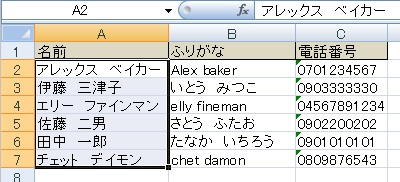
通常の選択だと、このように一箇所を選択した状態から、
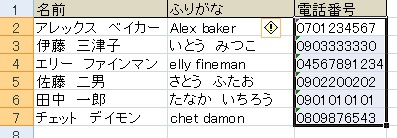
他の箇所を選択すると元の選択は解除されてしまいます。
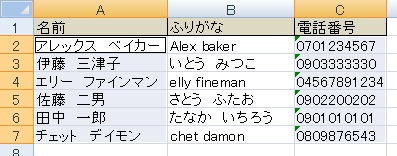
Ctrl(MacではCommand)を押しながら選択すると、離れた複数セルを同時に選択することが可能となります。
①Shift+F8を使う方法
選択範囲追加モードを起動
Shift+F8
Shift+F8
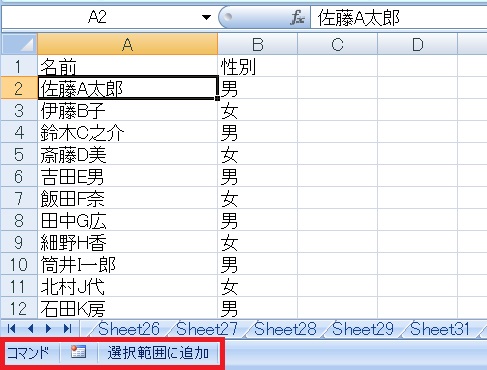
Shift+F8を押すと、Excelが選択範囲追加モードに入ります。
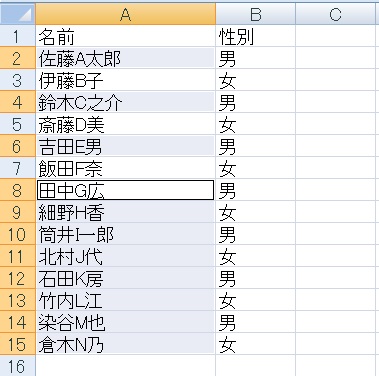
この状態でセルをクリック/範囲をドラッグすることで、選択範囲を追加していくことができます。
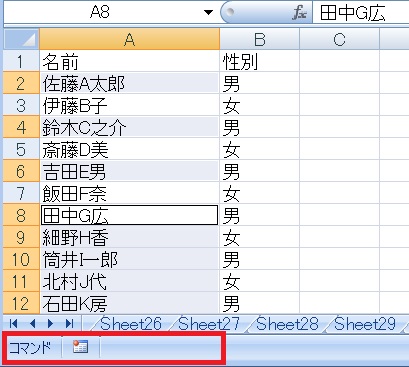
もう一度Shift+F8を押すと選択範囲追加モードが解除されます。モードを解除しても選択範囲はそのまま残ります。
離れたセル選択時のコピーについて
複数セル選択時のコピーには、選択範囲を線で結んだ時傾きのない長方形になり、かつ貼り付けた時に隙間ができない必要があるという制限があります。詳しくは下記参照。

Excelエクセルでデータをコピーする方法/コピー&ペースト、切り取り、オートフィルの使い方
Excelでは同じデータを簡単に複製することが可能です。ここではデータを「コピー」して「貼り付け」する手順、「切り取り」の方法、及び連番作成などに便利な「オートフィル」について説明します。
コピペ関連で思いつくこと全部書いてありますが、一...
離れたセルを同時選択する方法については以上です。

Excel(エクセル)で使える時短ショートカット集
Excelでよく使う(あるいは人によっては役にたつ)ショートカットを集めてみました。



















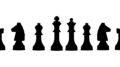

コメント